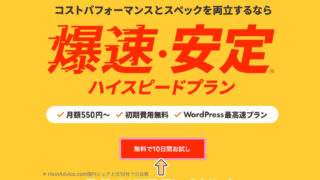ロリポップ!の解約・退会方法について、画像付きでわかりやすく解説!!


ブログでご飯を食べている、ヒトデです
- ロリポップから他社のレンタルサーバーに乗り換えたい
- ブログ・サイトを辞めるから、解約・退会したい
- 別のレンタルサーバーも試してみたい
など様々な理由でロリポップ!を解約したい方のために、
この記事では、
- ロリポップ!のレンタルサーバー解約、退会方法
- ムームードメインのドメイン解約、退会方法
について、画像付きで詳しく解説していきます
ロリポップ!の解約と退会の違いについて
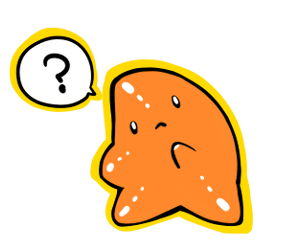
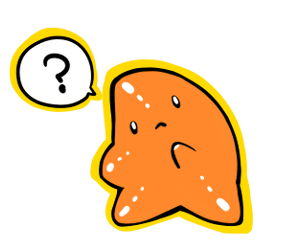
「ロリポップ! 解約」「ロリポップ! 退会」などとネットで調べると
- ロリポップ!の解約方法
- ロリポップ!の退会方法
のように、「解約」と「退会」の2種類のワードが出てきますが、この2つは別の手続きです
2つの意味をそれぞれ説明すると
利用しているサービスを止めること
解約するとそれ以上料金が発生しなくなります
会員情報を消して、アカウントを削除すること
こんな感じです
わかりやすく言うと、「解約」さえできれば、それ以上料金が発生しなくなります
ちなみに「ロリポップ!」では、解約手続きをすると契約期間が満了後、自動的に退会(アカウント削除)となります





自動的に退会されるのは、安心だねっ
ただし、解約する際にちょっとした注意点もあります
したがって今回は、その点も踏まえて詳しく解説させていただきます
解約前に、サイト売却も有り。閉鎖前に自動サイト査定をチェックしよう
選択肢として、辞める前にサイトを売却するという方法も知っておいて損はありません。
収益が出ているサイトはもちろん、成果0のサイトでも売却実績が多数存在しており、実際にラッコM&Aでは収益0のサイトでも55%は10万円以上で売れています。
無料で査定できるので、是非一度お試しください。
ロリポップ!の解約・退会方法の具体的手順
ロリポップ!の解約・退会方法の流れは
- ロリポップ!レンタルサーバーを解約する
- ムームードメインのドメインを解約する
- ムームードメインを退会する
こんな感じです
ちなみに、ロリポップ!を解約しただけではドメインの自動更新が発生する場合があります
したがって「サイトを閉鎖する」と言う場合は
「③ ムームードメインのドメインを解約する」
と言うところまでは最低限行いましょう





これから画像付きで、詳しく手順を解説します
手順1:ロリポップ!レンタルサーバーを解約する
まずは、ロリポップ!のマイページ(ユーザー専用ページ)にログインします
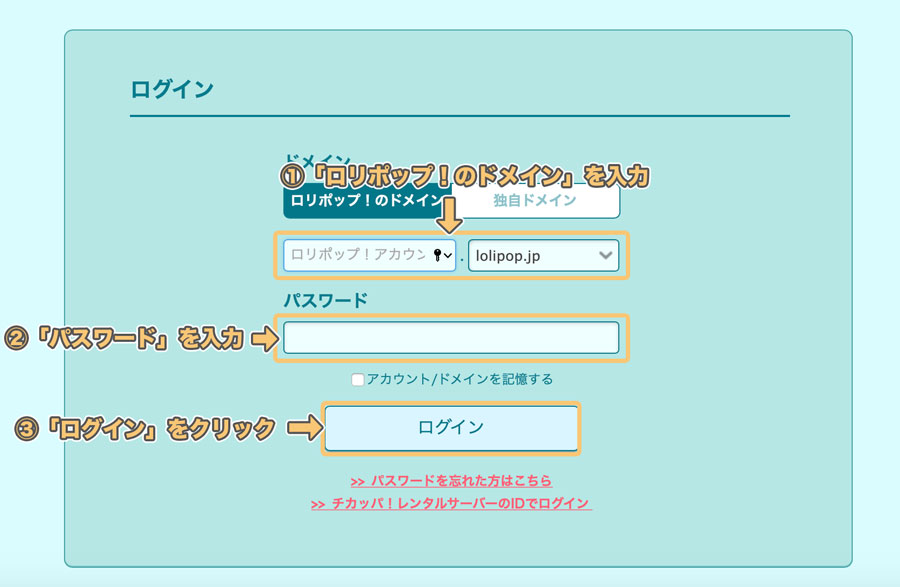
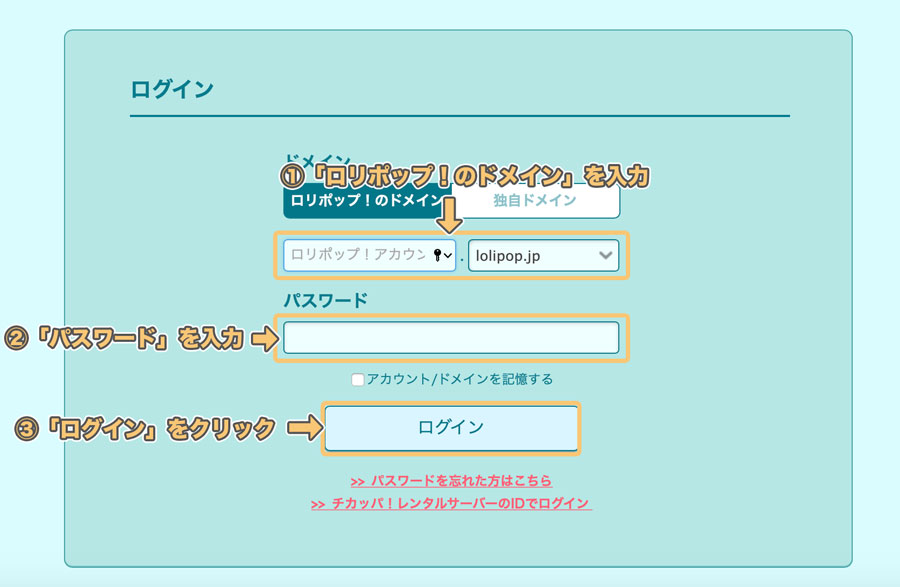
入力画面で
- 「ロリポップ!契約時の初期ドメイン」 or 「独自ドメイン」
- パスワード
を入力して、「ログイン」をクリックします
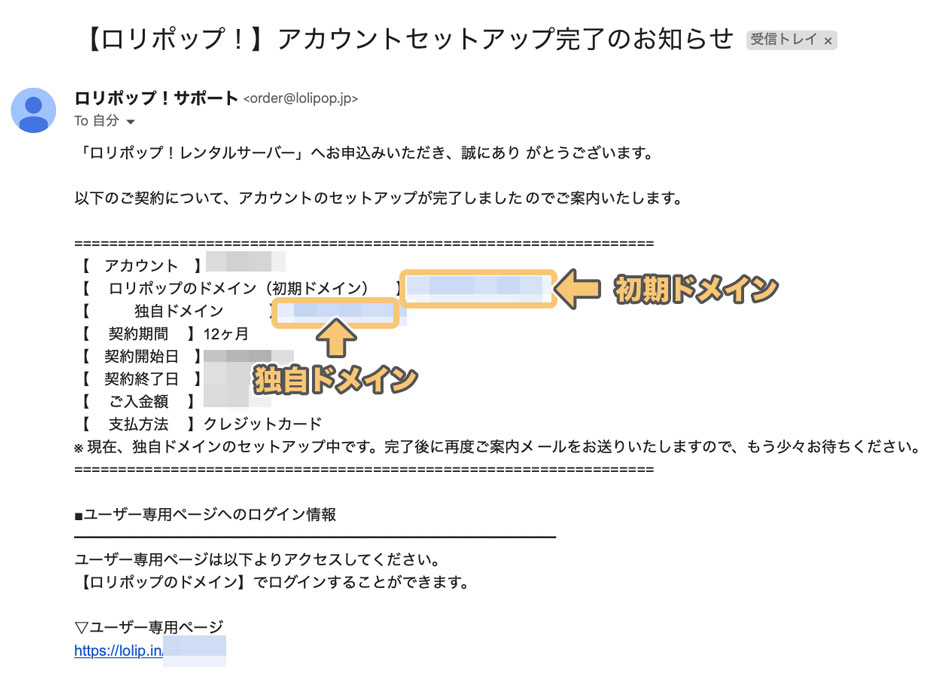
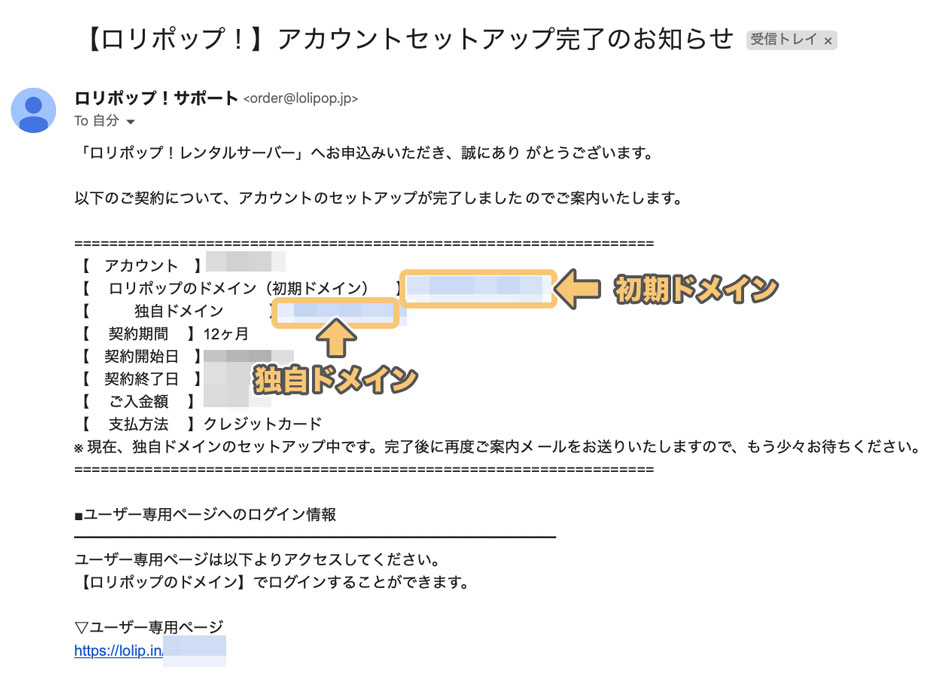
初期ドメインや独自ドメインがわからなくなってしまったという方は、契約時の
「【ロリポップ!】アカウントセットアップ完了のお知らせ」
という件名のメールに記載されているので、探してみてください
マイページにログインできたら
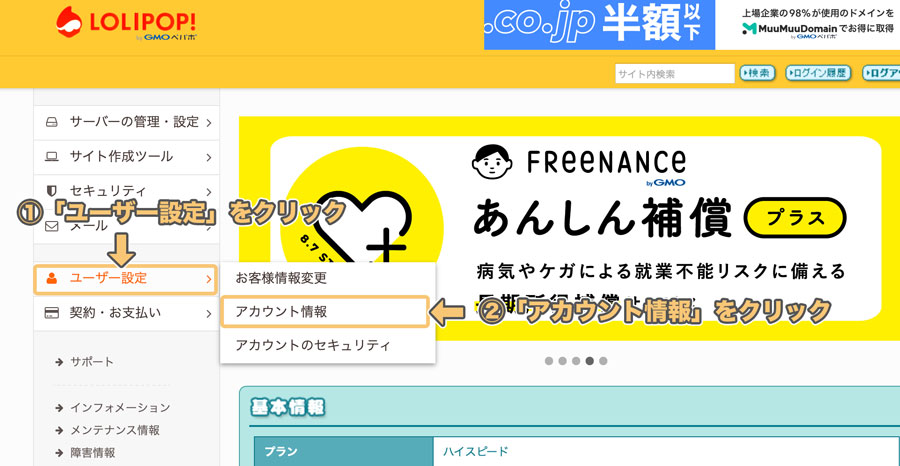
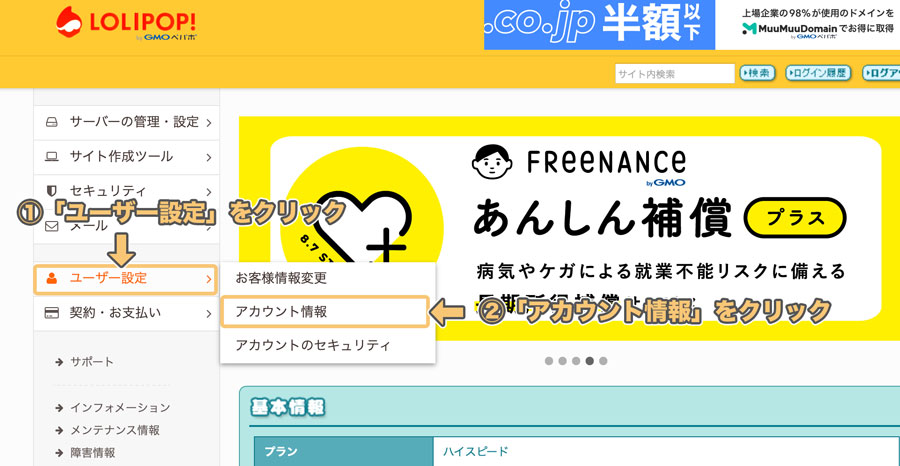
ユーザー設定 → アカウント情報
とクリックします
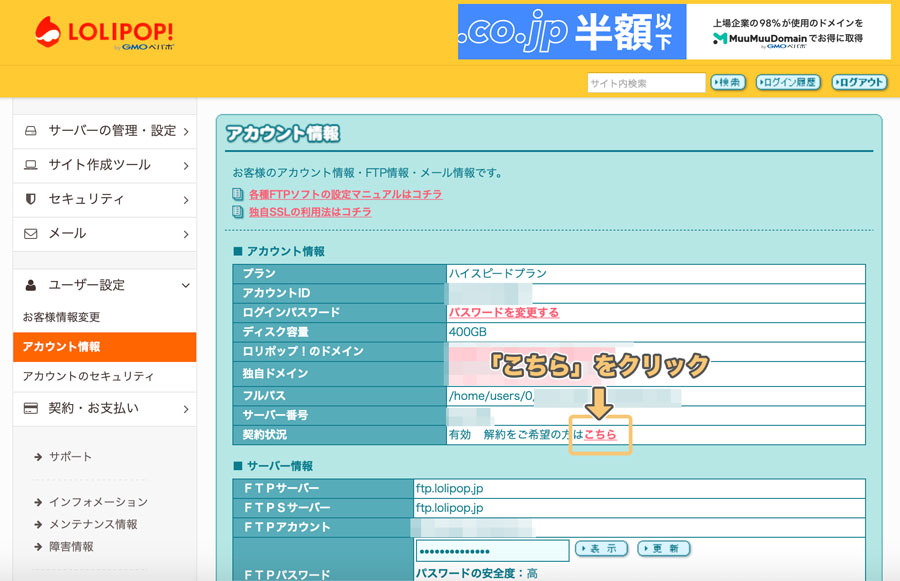
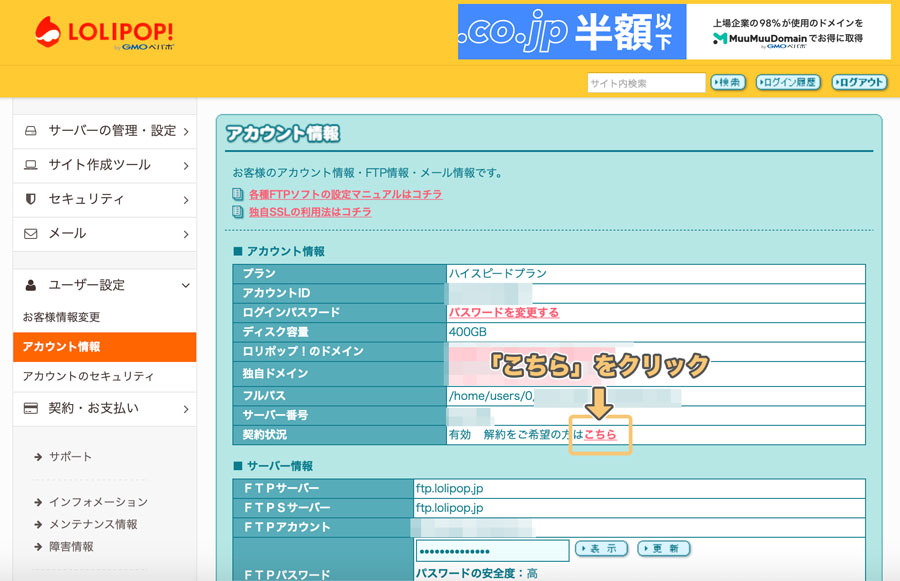
その後、アカウント情報欄の「こちら」をクリックして
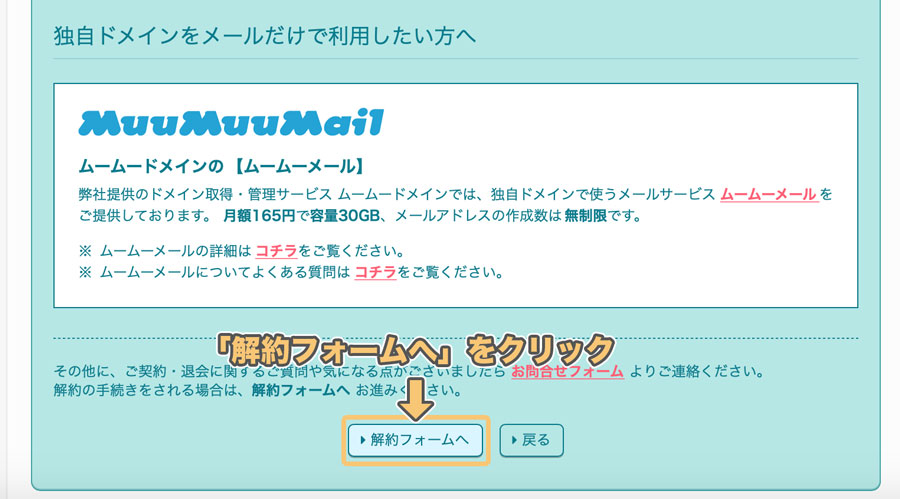
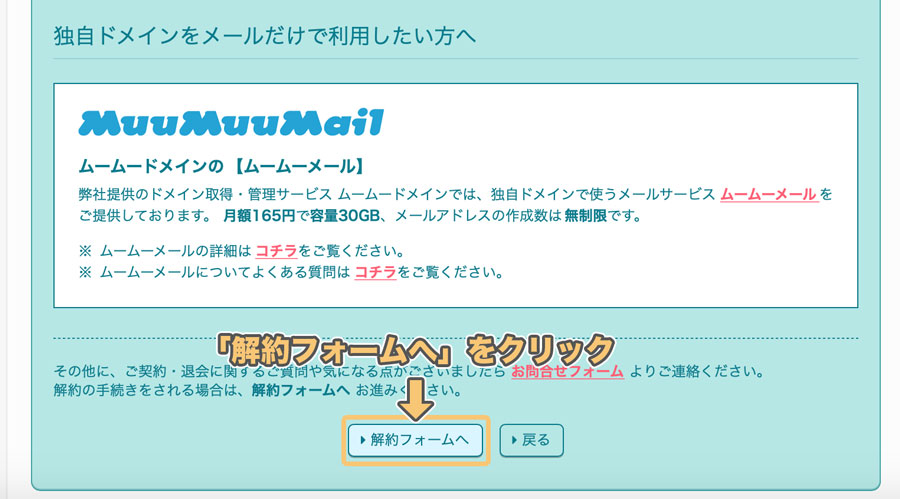
「解約フォームへ」をクリックします
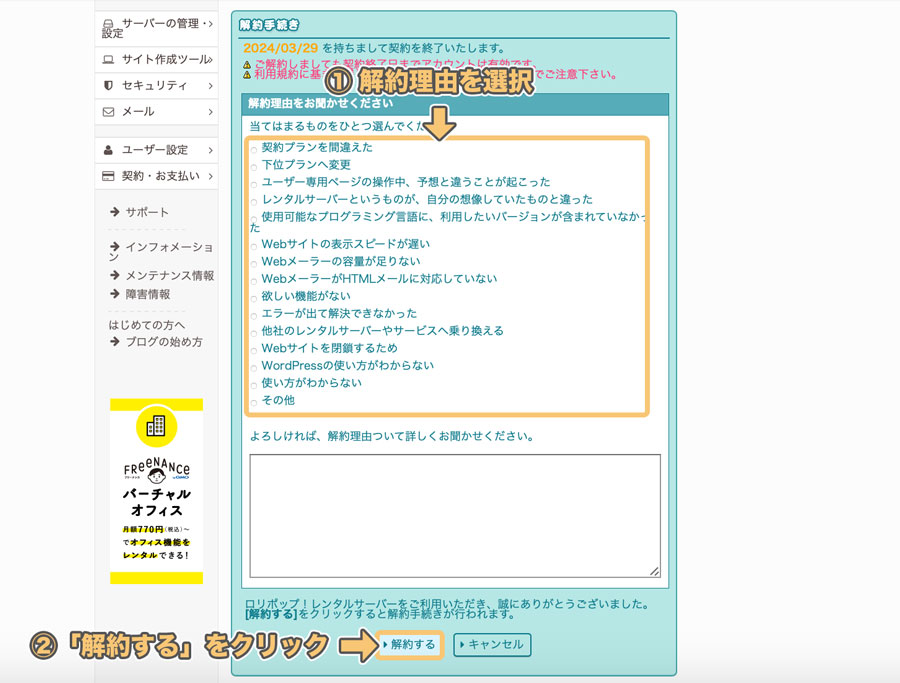
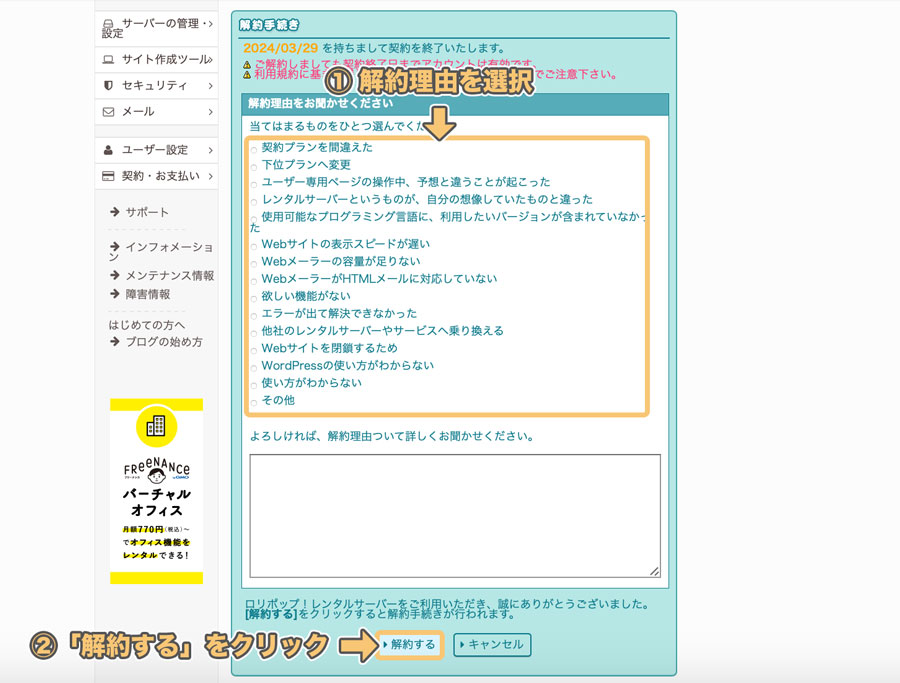
解約理由を選択して、「解約する」をクリックします
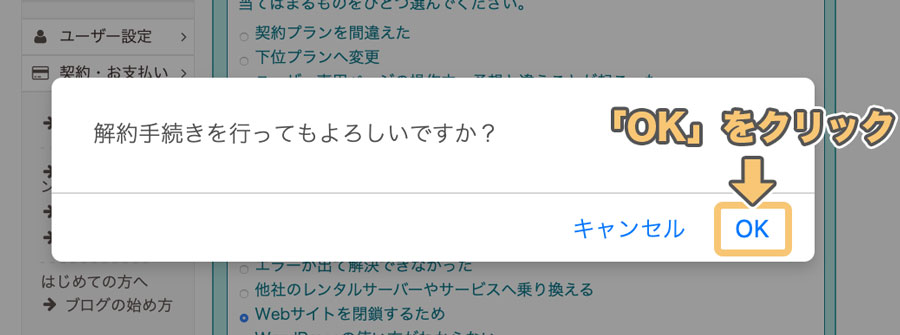
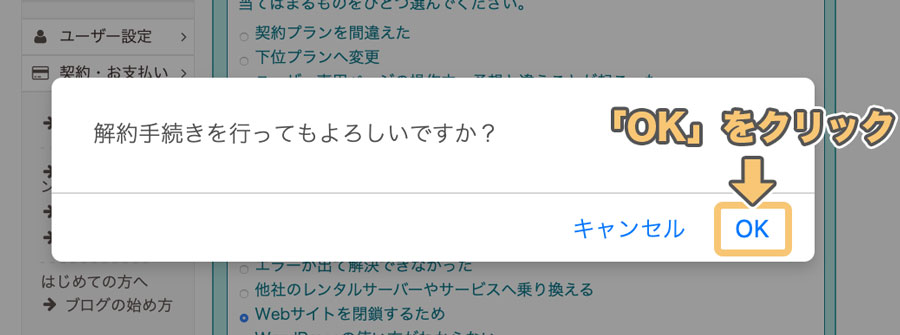
「解約手続きを行ってもよろしいですか?」
というポップアップが表示されるので、「OK」をクリックします
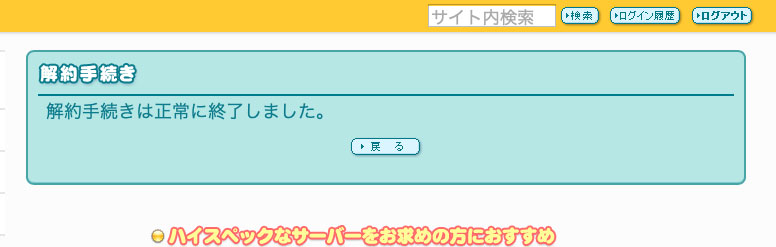
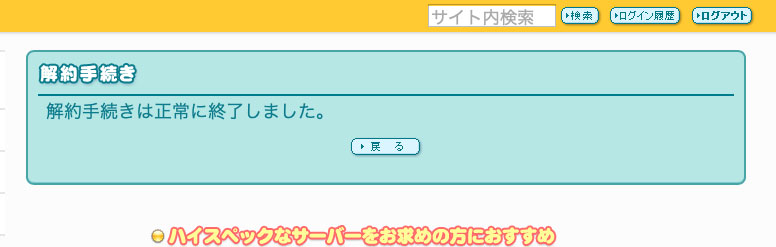
上記のように
「解約手続きは正常に終了しました」
と表示されれば「ロリポップ!」のレンタルサーバーの解約は完了です
これでレンタルサーバーの契約期間が満了後に、自動的に「ロリポップ!」から退会(アカウント削除)となります
手順2:ムームードメインのドメインを解約する
「ロリポップ!」のレンタルサーバーは解約しても、ムームードメインで契約したドメインは、契約されたままです
したがってこれから、ムームードメインのドメイン解約方法を解説していきます
解約の手順としては、
- 「ドメインずっと無料」の適用を解除する
- ムームードメインのドメインを解約する
こんな感じです
「ドメインずっと無料」の適用を解除する
まずはムームードメインのコントロールパネルにアクセスします
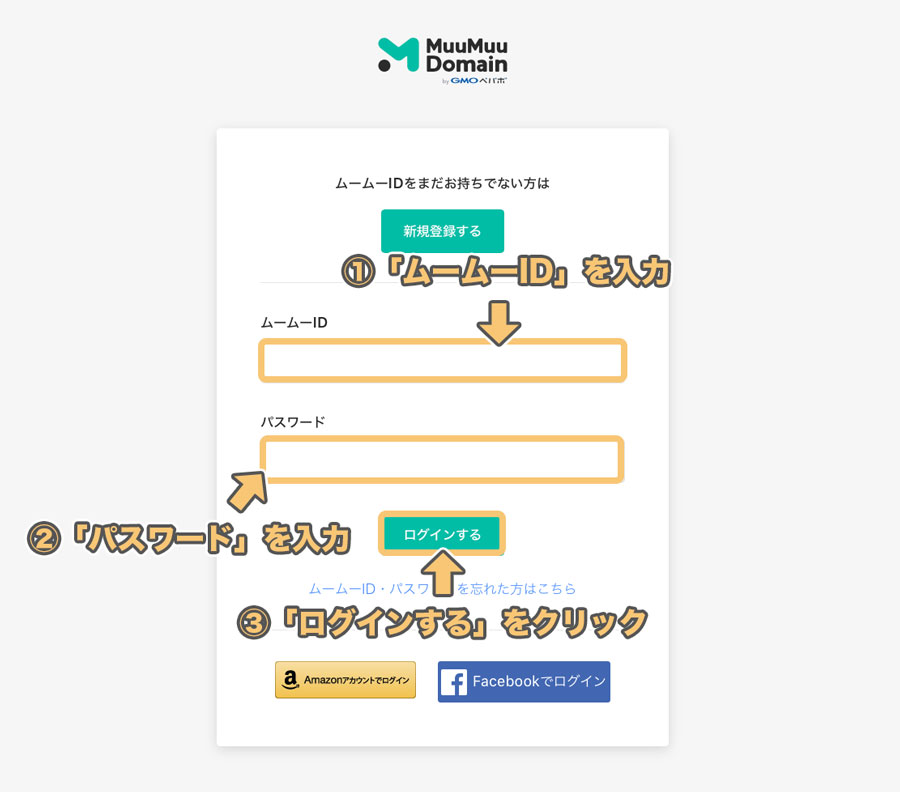
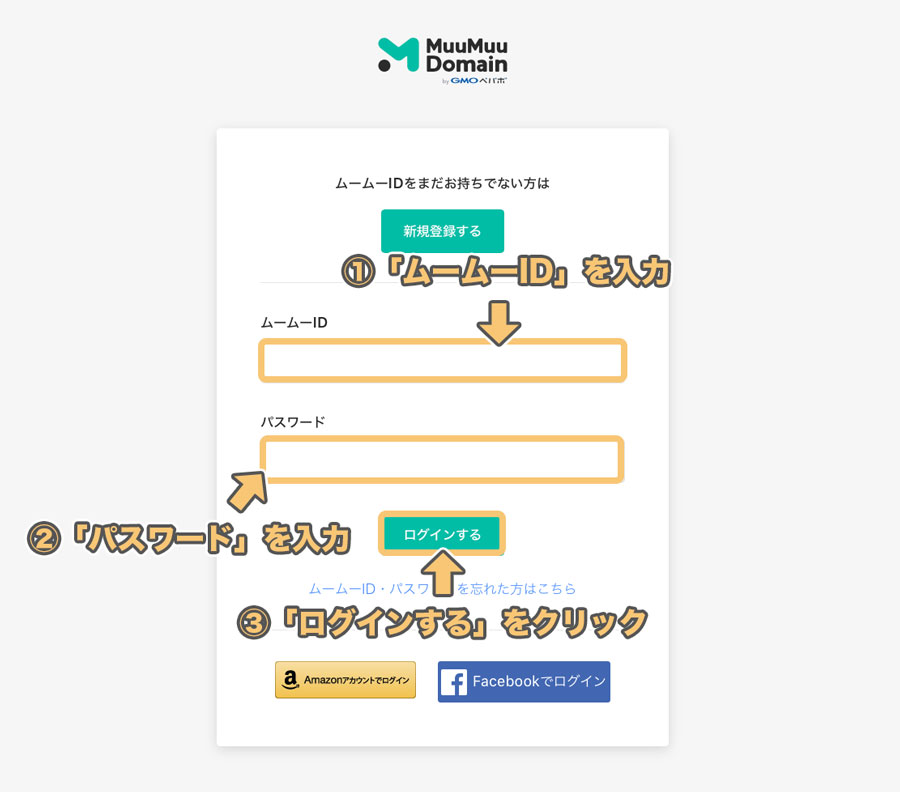
ログイン画面が表示されたら
- ムームーID
- パスワード
を入力して「ログインする」をクリックします
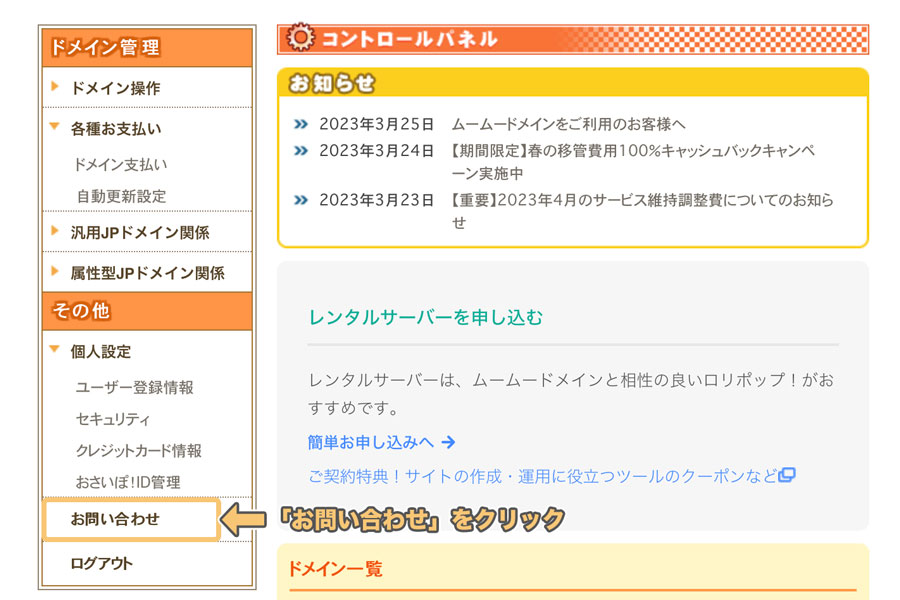
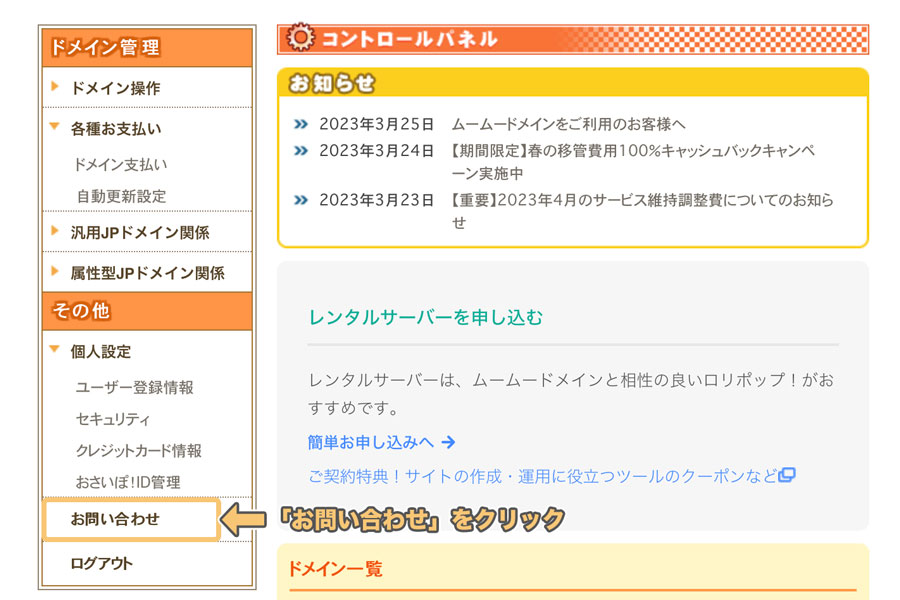
管理画面左メニューの「お問い合わせ」をクリックします
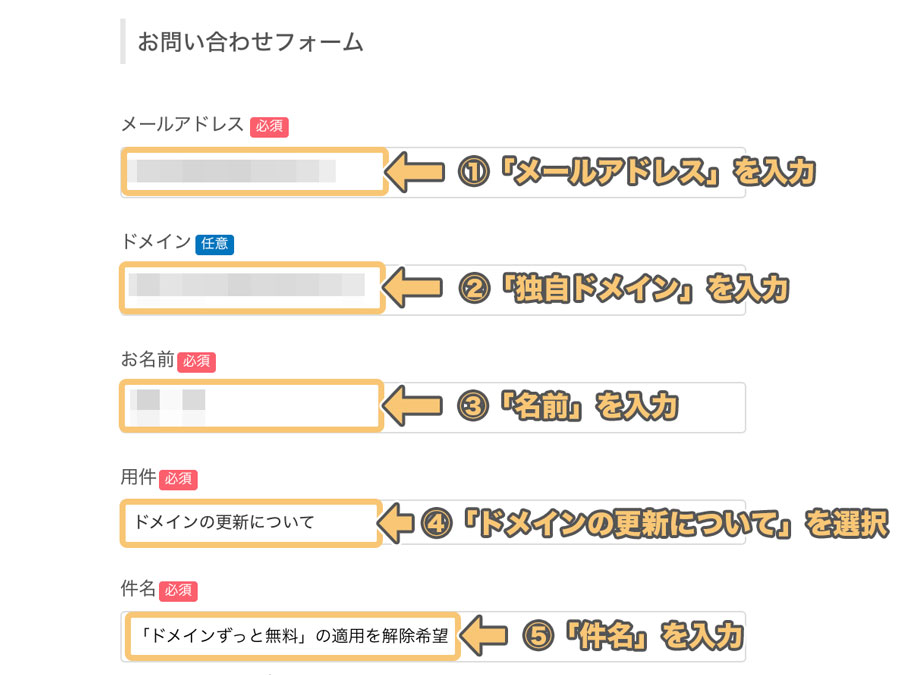
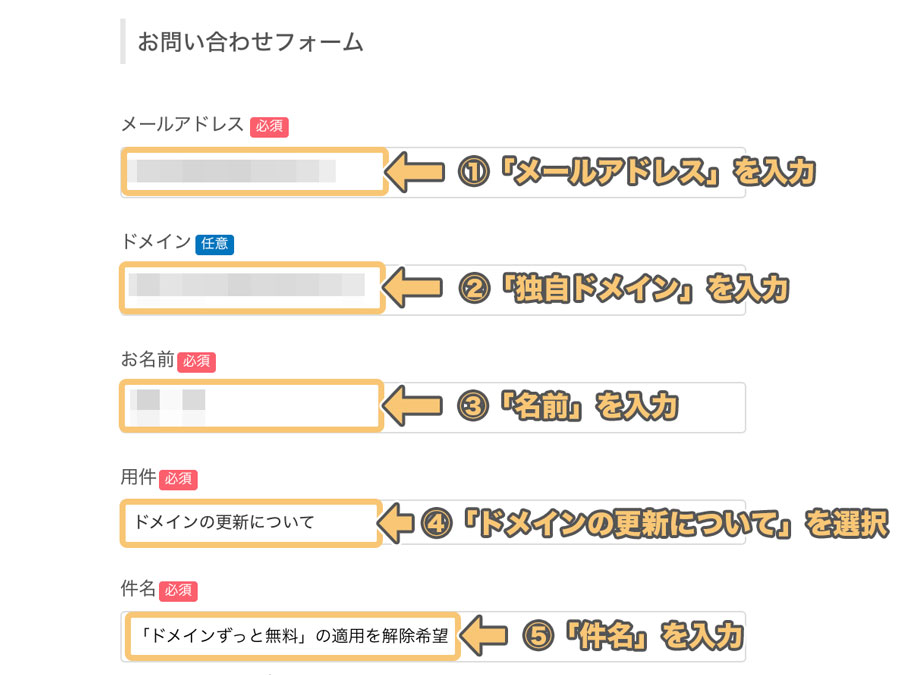
お問い合わせフォームが表示されるので
- メールアドレス
- 独自ドメイン
- 名前
- 用件
- 件名
を入力します
その後、下にスクロールして
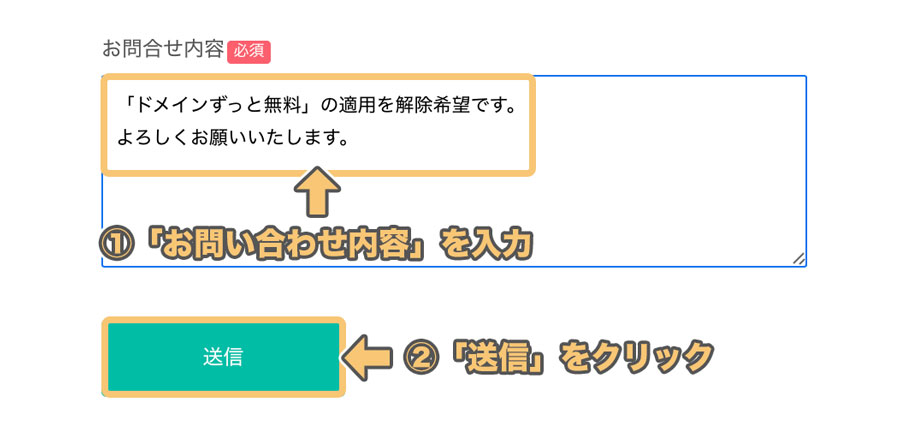
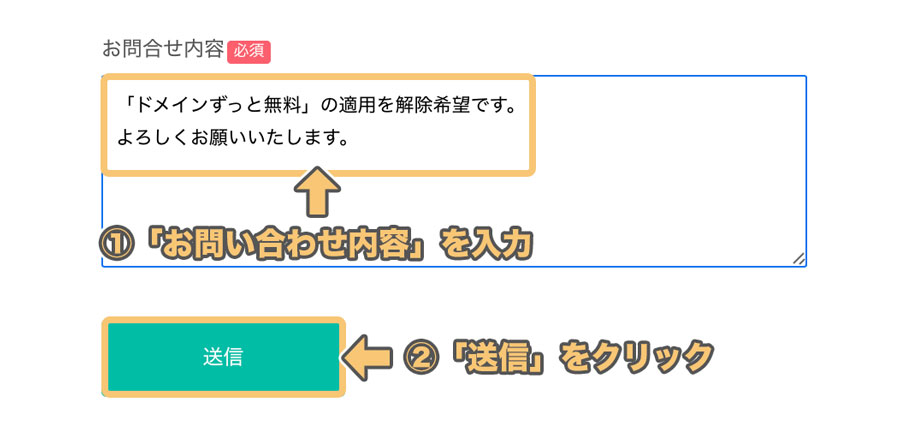
お問い合わせ内容を入力します
お問い合わせ内容は上記の通り
「ドメインずっと無料」の適用を解除希望です。
よろしくお願いいたします。
と入力すればOKです
最後に「送信」をクリックします
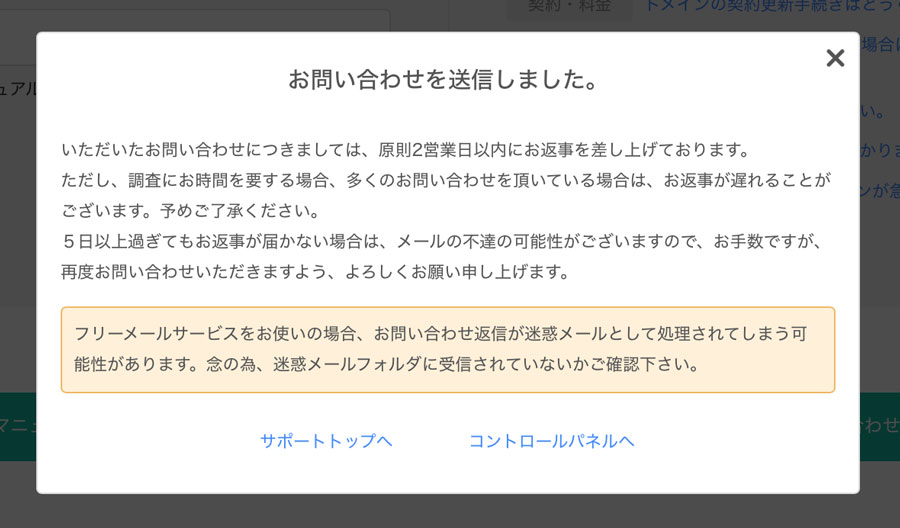
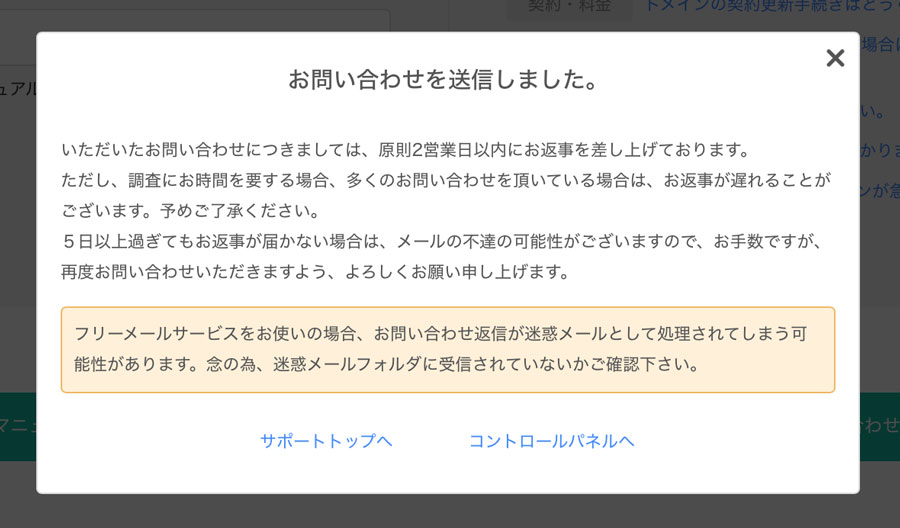
上記のように「お問い合わせを送信しました」とポップアップが出たら完了です
1~2営業日後に
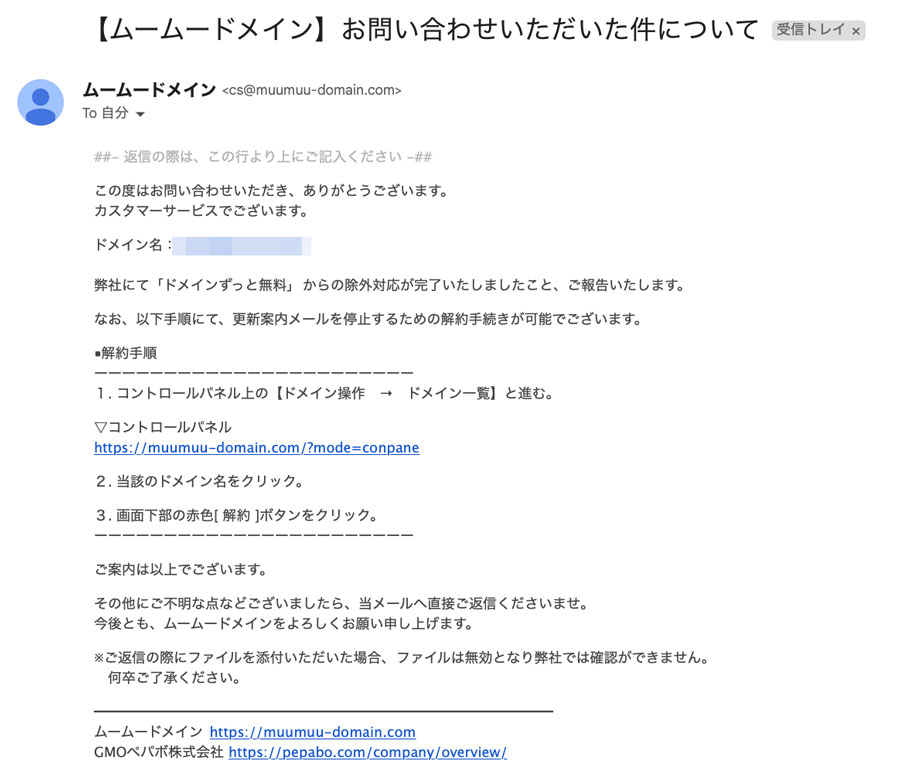
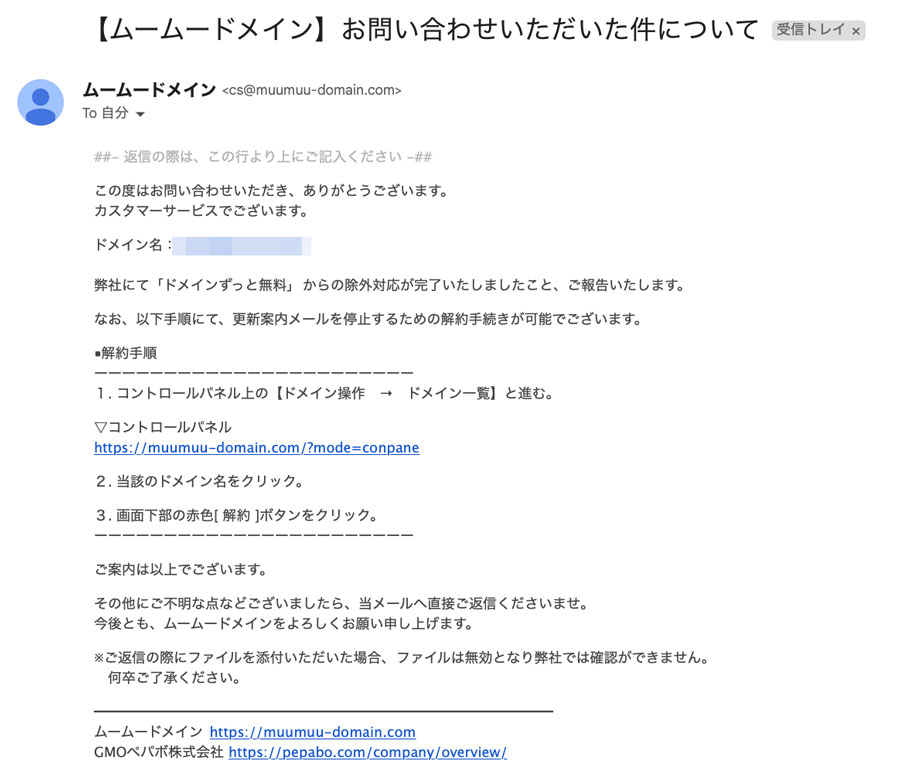
【ムームードメイン】お問い合わせいただいた件について
というタイトルで、上記のように除外対応が完了したメールが届きます
このメールが届いたら、ドメインの解約ができるようになります





僕の場合、申請してから4時間くらいでこのメールが届いたよっ
ムームードメインのドメインを解約する
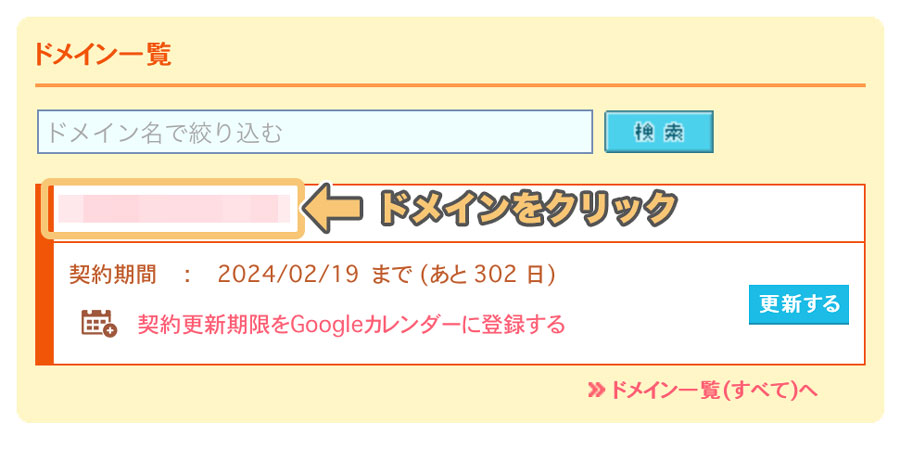
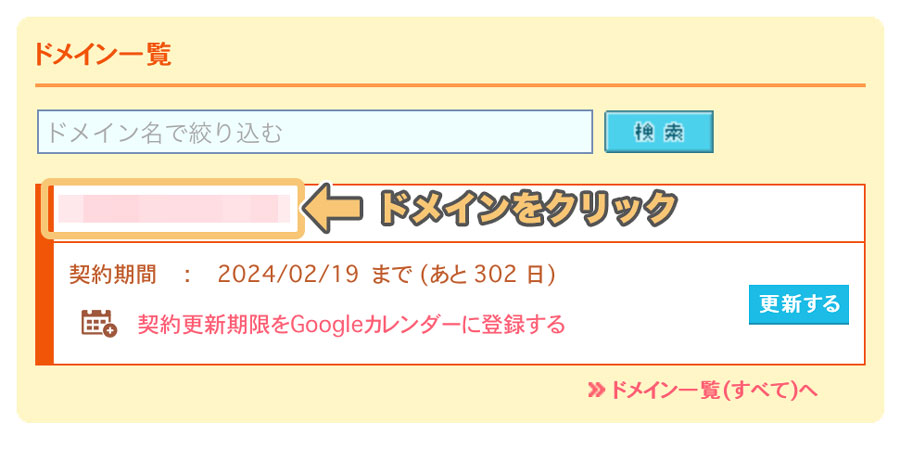
ムームードメインのコントロールパネルのドメイン一覧からドメインをクリックします
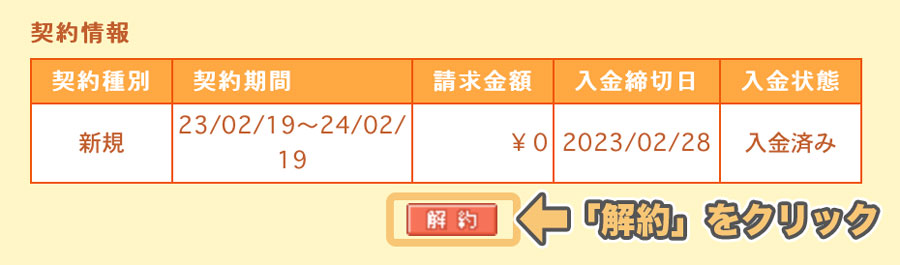
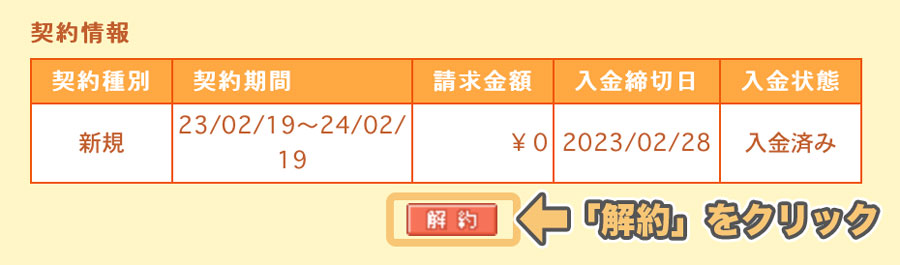
契約情報の「解約」をクリックします
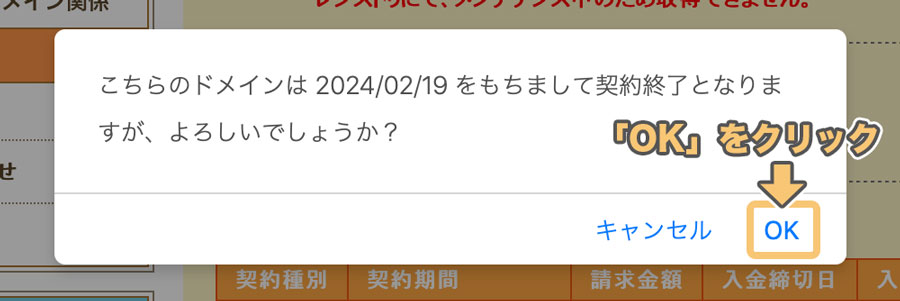
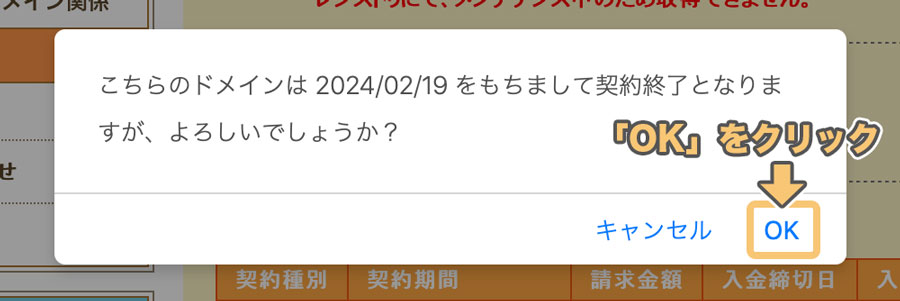
上記のようなポップアップウィンドウが表示されるので、「OK」をクリックします
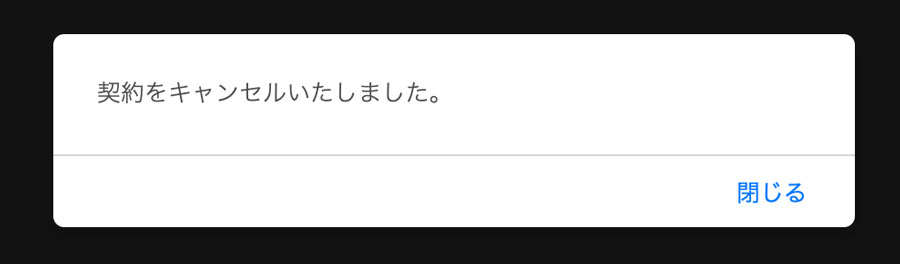
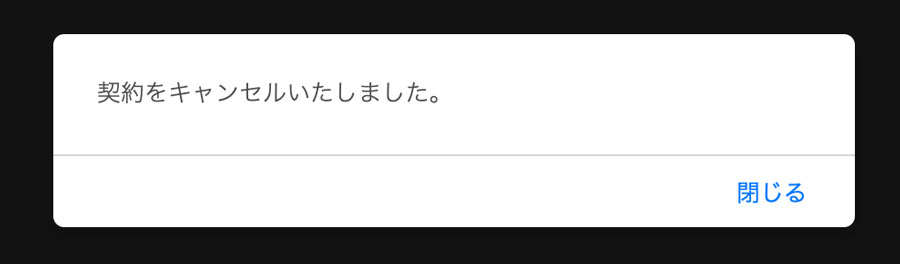
「契約をキャンセルいたしました。」と表示されれば、ドメインの解約は完了です
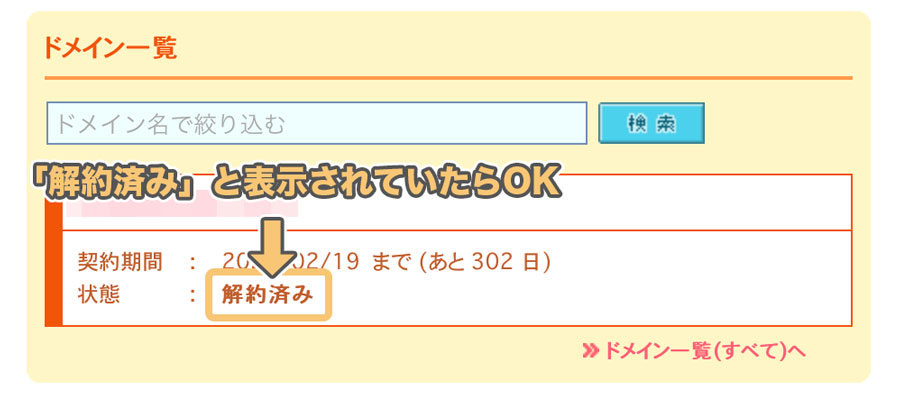
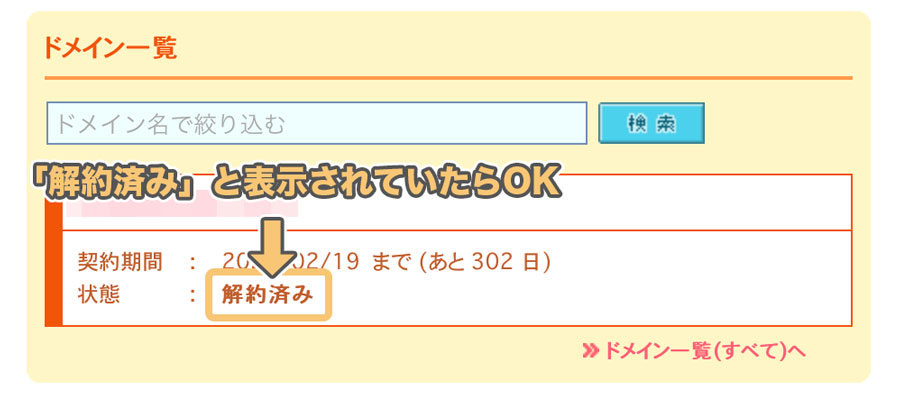
コントロールパネルのドメイン一覧の状態で、「解約済み」と表示されていれば解約できています
手順3:ムームードメインを退会する
ムームードメインのコントロールパネル左メニューから
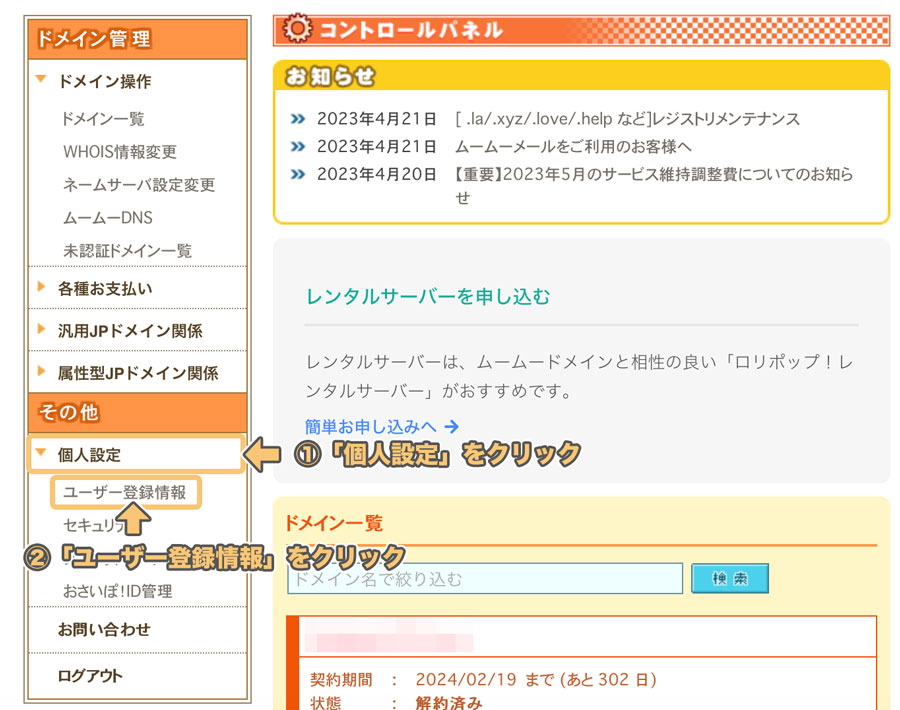
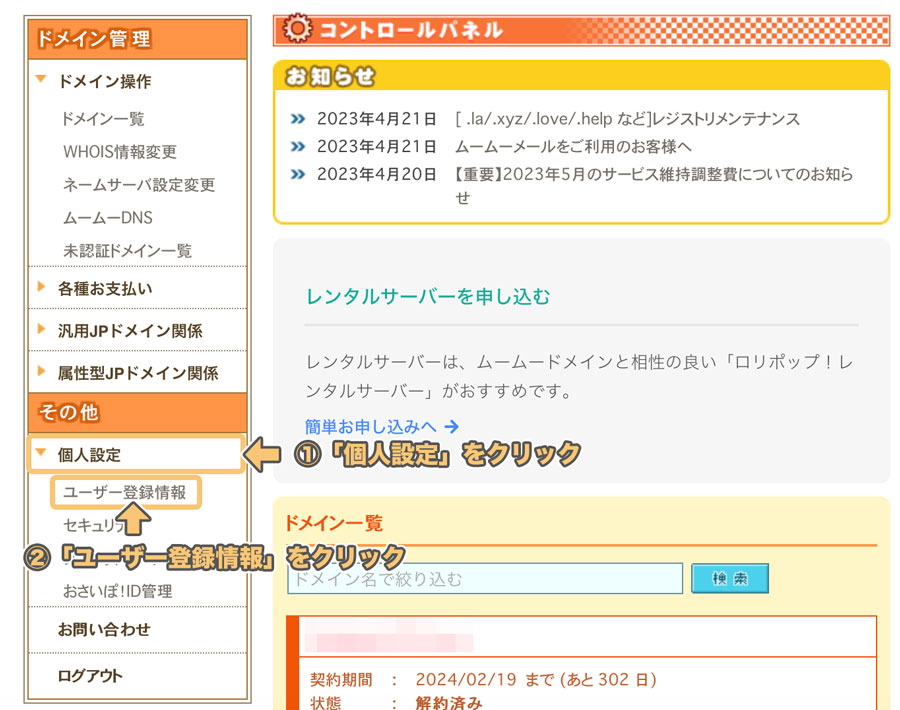
個人設定 → ユーザー登録情報
とクリックします
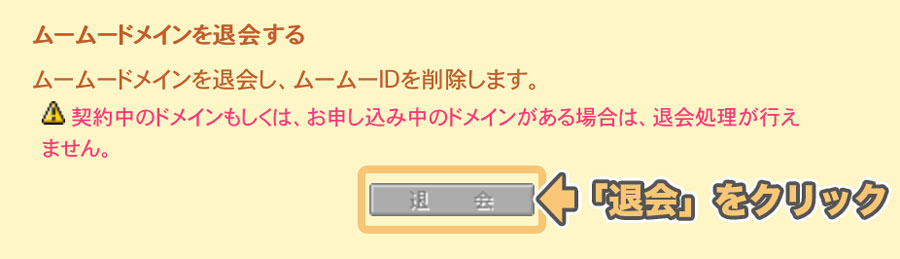
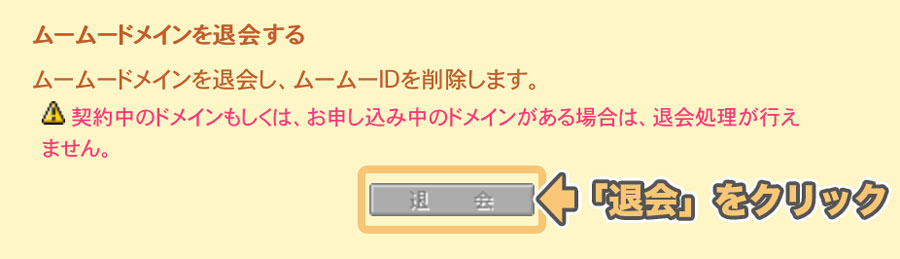
下にスクロールして、「退会」をクリックします
確認の画面がポップアップ表示されるので、「OK」をクリックします
「ユーザー登録を退会しました」
というメッセージが表示されたら、退会完了です
その他、ロリポップ!の解約・退会に関する質問
「ロリポップ!」のアカウントは解約後いつまで使える?
レンタルサーバーの契約期間満了まで使えます
契約期間満了後は、自動的にアカウントが削除されます
残りの契約期間分の返金は可能?
残念ながら、できません
契約期間満了前のご解約の場合、残りの期間分についての返金はありません
間違って解約申請をしてしまった場合、どうすれば良い?
「ロリポップ!」のサポートページから、直ちに連絡してください
ムームードメインのドメイン解約ボタンが押せない
「ドメインずっと無料」プランの場合は、解除手続きをしないとドメインを解約できません
解除申請をしてから、ドメインを解約するようにしましょう
ムームードメインから退会できない
ドメインの解約をしても、契約満了期間までは退会できません
契約期間が満了してから、解約するようにしましょう
ロリポップ!以外におすすめのレンタルサーバーは?
「ロリポップ!」以外にも
はサーバー性能も良く、とってもおすすめです
特にこの中でも、当サイトでは「ConoHa WING」をもっともおすすめしています
「ConoHa WING」でサイトを作成したい方はこちらの手順を参考にしてください

また、各サーバーの比較は下記記事で徹底解説しているので、ぜひ参考にみてください

まとめ
今回は
- ロリポップ!のレンタルサーバー解約・退会方法
- ムームードメインのドメイン解約・退会方法
について解説させていただきました
様々な理由で解約・退会に至ったと思いますが、もし
「もっと良い、オススメのレンタルサーバーを知りたい!」
と言う方がいましたら、下記記事をぜひ参考にしてくださいね